GALLERIA GCF1050TNFの分解修理
ドスパラのゲーミングパソコン「GALLERIA GCF1050TNF」を分解してSSDの交換をおこなってみました。このパソコンはメインにM.2-SSDを搭載してデータ用にHDDも搭載されているモデルです。
【ゲーミングパソコン買取】
パソコンの主なスペック
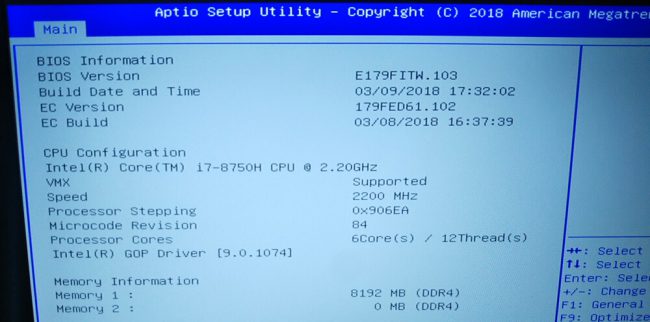
メーカー名:ドスパラ
型番:GALLERIA GCF1050TNF
CPU:インテル Core i7-8750H
メモリ:8GB DDR4
ストレージ:256GB SSD + 1TB HDD
BIOS Version:E179FITW.103
179FED61.102
GALLERIA GCF1050TNF 実際の分解手順

パソコン本体の裏面になります。まずは本体裏面のカバーを開けるのですが、まず赤丸部分のネジを外します。なんといっても数が多いですね。ノートパソコンは機種によっては2-3本のネジを外せばストレージやメモリなどが交換できるタイプもありますが、この機種は20本のネジを外します。ネジ自体は普通の+ネジなので+ドライバーがあれば取外し可能です。

取外したネジはなくさないように保管します。このケースは100均で購入したケースですがネジを入れておくのにちょうどよいアイテムです。パソコンを分解するときは多くのネジが出てきますが小分けにできるケースはあると便利です。

背面の20本のネジを取外した後はカバーを開けていきます。プラスチックのヘラのようなもので開けるとカバーに傷がつかずにオープンできます。カバーはプラスチックのツメではまっているので写真のように隙間をヘラで少しづつ開けていきます。

カバーを外すと完全に内部が確認できる状態になります。
この状態になれば各種パーツ「SSD」「HDD」「メモリ」が増設や交換が可能になります。
■SSD仕様
SKhynix HFS256G39TND-N210A
M.2 TYPE2280
256GB

各種パーツ類を取外した状態です。これらのパーツが故障した場合は交換することによって修理が可能です。またより大容量のパーツに交換することも可能です。
HDD:HGST-1TB
SSD:HFS256G39TND-256GB
メモリ:DDR4-8GB
Windows10インストール

HDDやSSDなどのストレージを交換した後はOSのインストールが必要になります。Windows10なら無料でダウンロードできてインストールが可能です。USBメモリなどでインストールしましょう。
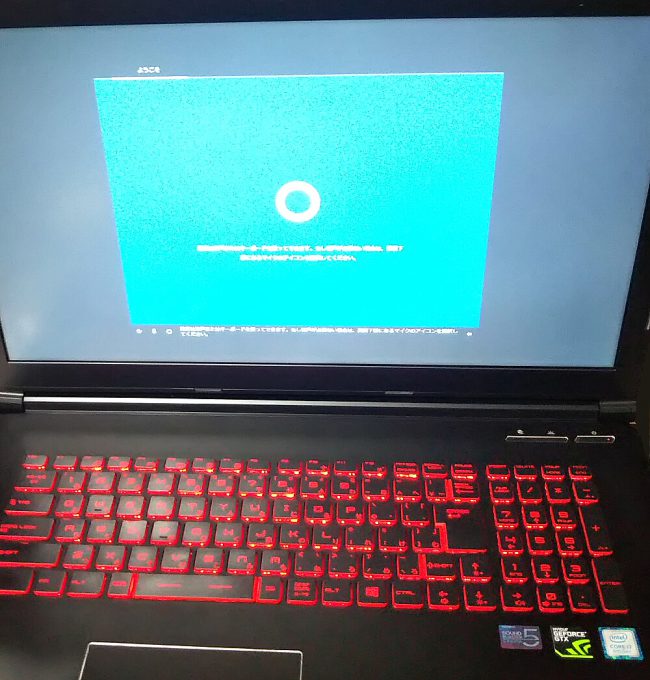
Windows10のインストールはかなり速いですね。XP世代や7世代の時のOSインストールは時間がかかるものと認識していましたが、Windows10はサクサクとインストールができます。
この機種はSSDなのでかなり速く、およそ10分くらいでインストールが完了しています。昔はOSインストールはめんどくさいとなっていましたが、Win10ではシステムトラブルなどあったらすぐにクリーンインストールした状態にもっていけますので便利です(^^♪



























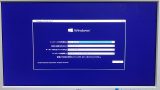


コメント